在电脑玩游戏提示已阻止应用程序访问图形硬件的解决方法
更新日期:2024-03-22 08:47:11
来源:投稿
手机扫码继续观看

有用户在电脑中玩游戏,过程中突然在右下角任务栏中弹出一个提示:“已阻止应用程序访问图形硬件。”如果出现这样的问题应该如何解决呢?下面我们将提供几种解决方法,大家可以根据自己的情况进行参考并解决问题。
推荐:win7旗舰版64位系统下载
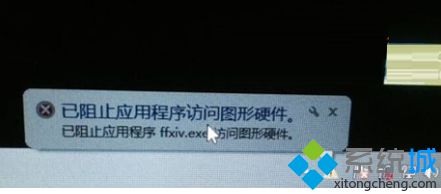
方法一:
1、打开开始——控制面板;

2、点击系统和安全——系统——设备管理器;
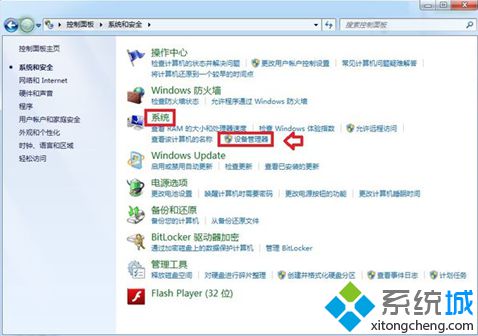
3、点击工具栏中的“扫描检测硬件改动”图标,看看各驱动中是否出现黄色的感叹号警示标志;
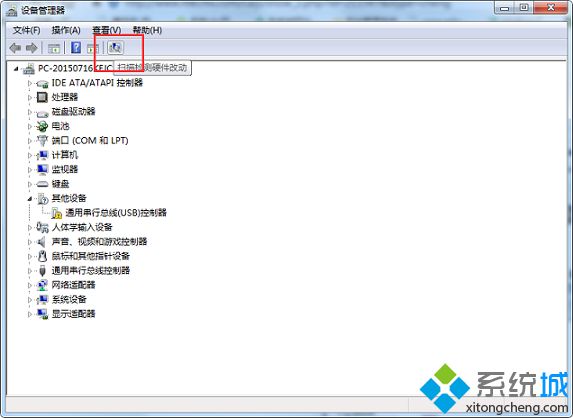
4、如有则表示驱动没有正确安装,右击选择“更新驱动程序软件”;
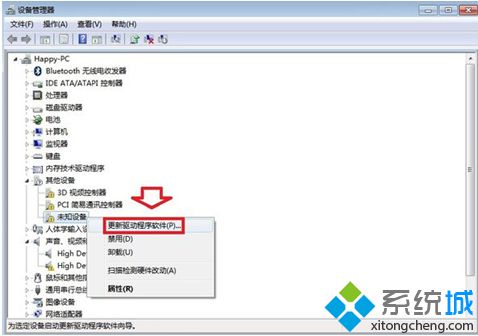
5、根据提示更新正确的驱动。

方法二:
打开显卡控制面板,选择游戏程序,将其设置为独显运行,或是将显示模式设置为高性能则所有程序都应用独显(针对双显卡用户)。
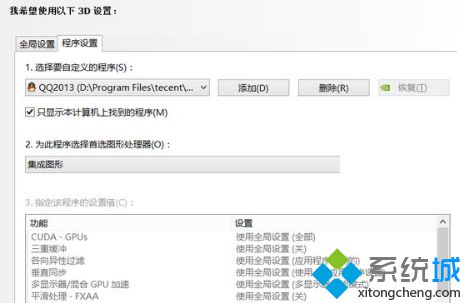
方法三:禁用防火墙
1、按WIN+R打开运行,输入services.msc并回车;
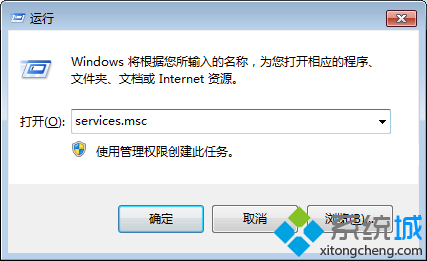
2、在服务列表中双击打开Windows Firwall,启动累心设置禁用,并停止该服务。
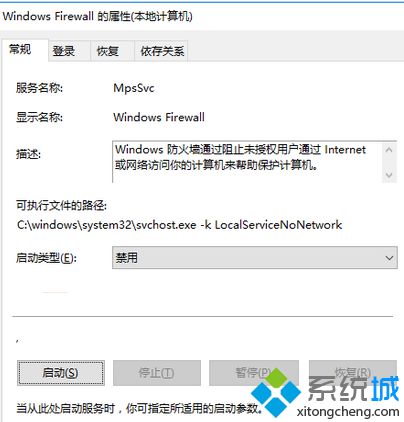
如果在电脑中玩游戏时右下角任务栏弹出“已经阻止应用程序访问图形硬件”的提示,那么可以参考以上几种方法来帮助我们解决问题。
该文章是否有帮助到您?
常见问题
- monterey12.1正式版无法检测更新详情0次
- zui13更新计划详细介绍0次
- 优麒麟u盘安装详细教程0次
- 优麒麟和银河麒麟区别详细介绍0次
- monterey屏幕镜像使用教程0次
- monterey关闭sip教程0次
- 优麒麟操作系统详细评测0次
- monterey支持多设备互动吗详情0次
- 优麒麟中文设置教程0次
- monterey和bigsur区别详细介绍0次
系统下载排行
周
月
其他人正在下载
更多
安卓下载
更多
手机上观看
![]() 扫码手机上观看
扫码手机上观看
下一个:
U盘重装视频












